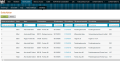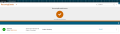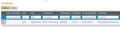Aktuell produkt
Starta Saldoflytt - Anställnings- och saldoflytt - Steg för steg - Anställning
Funktionen Saldoflytt körs schemalagt och flyttar saldon vid den tidpunkt som är inställd i konfigurationen. Varje enskild saldoflytt blir en order som genomförs vid rätt tidpunkt. Alla saldon kopieras från den anställningen som avslutas till den nya anställningen.
Saldoflytt administreras av rollerna Löneadministration och Systemförvaltare
Om saldo är konfigurerat att flyttas ”omedelbart” dvs efter noll (0) periodbyten, så kommer saldoflytten behandlas ENDAST OM startdatum för den nya anställningen sammanfaller med dagens datum eller har passerats Om ett saldo är inställt att flyttas efter 1 periodbyte, kommer saldot att flyttas först efter att den nya anställningens startdatum är passerat och 1 periodbyte är genomfört på den nya.
Saldoflytten flyttar även data i statistiktabellen, ITP och sjuktabellen om du har parametrerat detta i inställningarna för saldoflytt.
Du kan se en lista på de saldon som ingår i en saldoflytt. Du kan även stoppa en väntande saldoflytt (men du kan inte ångra dig), se avsnitt längre ner.
Steg för steg - Gör så här för Saldoflytt
1. Skapa ett ärende för saldoflytt
- Gå till Anställning via Meny.
- Sök fram aktuell arbetstagare. Klicka på plusknappen (+) för att skapa ett nytt ärende och välj ärendetypen Ny anställning.
- Ange startdatum för den nya anställningen och välj rapporteringsställe.
- Fyll i avtalsinformationen för den nya anställningen och klicka sedan på Slutför.
- Ett nytt ärende skapas nu.
- Fyll i information i anställningsfliken.
- Klicka på Spara.
- Gå vidare i fliken Anställningsflytt. Klicka i rutan Överför saldon från annan anställning. Arbetstagarens tidigare anställningar listas under Välj anställning. Markera den anställning vars saldon ska flyttas till den anställningen.
- Under Typ av behandling så väljer du Saldoflytt i rullistan för hantering. Om arbetstagaren har tidsrapporteringen i Medvind så ska du klicka i kryssrutan Flytta planering i Medvind.
- Fyll i Slutbehandling av befintlig anställning. Ange Slutdatum och Avgångsorsak.
- Spara ärendet och klicka sedan på Slutför.
2. Starta körningen för saldoflytt
Samtliga ärenden som har valet Överför saldon från annan anställning ikryssad i fliken Anställningsflytt samt har ett startdatum och ett datum för avslut i aktuell period hanteras, gemensamt när en körning för Saldoflytt startas.
- Gå via Lön via Meny.
- Välj period i Återkommande körningar under Löneprocesser. Perioden ska vara samma som aktuell lönekörningsmånad. För att starta körningen så klickar du på Starta på kortet Saldoflytt.
- När körningen är klar så avmarkeras körningen så att kortet får en grön cirkel med en bock i.
3. Kontrollera jobbloggen
Kontroll av jobbloggen för att kontrollera statusen på körningen görs i Klienten.
- Gå in i Systemförvaltning (ikonen med skiftnyckeln).
- Gå via Loggar till Jobblogg.
- Kontrollera så att körningen fått status OK och kvittens Jobbet är klart samt kvittensraderna för jobbet.
4. Kontroll av en specifik anställning samt manuell hantering av semestersaldon
Kontroll av en specifik anställning samt manuella åtgärder som måste göras för att uttag av semester ska fungera.
- Gå in i rutinen Löneadministration.
- Sök fram aktuell arbetstagare i Anställningar.
För att kontrollera så att saldoflytten har fungerat så jämför du Flik 3. Tiduppgifter och flik 4. Semester på den avslutade och den nya anställningen så att det stämmer överens.
Manuella uppdateringar för semestern
Gamla anställningen
- Uppdatera Hantering avslutad -> 5.Slutad Tillf. Öppen
- Uppdatera Alternativt slutdatum i semesterfliken -> 20171231 om du räknar med att personen är anställd året ut annars med beräknat slutdatum.
Nya anställningen
- Uppdatera Alternativt startdatum i semesterfliken -> 20170101 om personen varit anställd minst sedan 20170101 annars med första anställningsdatum 2017.
- När de anställningar som ingått i saldoflyttkörningen har kontrollerats och uppdaterats med ovannämnda manuella ändringar, så kan de schemaladdas och löneberäknas. Notera! Det är viktigt att Anställningarna INTE schemaladdas och löneberäknats utan att de manuella stegen är utförda för då blir semestern FEL.
Om det i ett nyanställningsärende missats att markera Överför saldon från annan anställning i fliken Anställningsflytt och ärendet därför har slutförts utan det, så finns det möjlighet, att på arbetstagaren, skapa ett anställningsförändringsärende (samt det som finns ifyllt) i fliken Anställningsflytt.
Körning av Saldoflytt via Payroll Automation
I nedanstående exempel har en specifik process skapats för återkommande körningar, men det går att lägga till i befintliga PA-processer. För att schemalägga körning av saldoflytt via Payroll Automation (PA), se avsnittet Konfigurera anställningsflytt under rubriken Konfigurering saldoflytt.
Titta på och/eller ta bort saldoflyttar
Du ser saldoflyttar i fliken med samma namn. Saldoflyttar som ligger i kö kan stoppas genom att du klickar på krysset till vänster om raden. Om flytten redan är genomförd visas en nyckelikon istället.
En stoppad saldoflytt kan inte ångras.
Om den saldoflytt som ska göras vid 0 periodbyten stoppas, d.v.s. vid anställningens startdatum så stoppas även flytten av data i de tabeller som parametrerats för flytten.
Följande statusar finns i fönstret
- Väntar: flytten ligger i kö och väntar på att köras. Kan stoppas
- Genomförd: flytten är genomförd
- Stoppad: flytten har stoppats
Valideringar där saldomappningar inte genomförs istället skrivs en varning i jobbloggen:
- Saldomappningen har ingen inställning för kopiering eller nollställning.
- Saldomappningen saknar destination för ack-id.
- Saldomappningen saknar acktyp på någon av käll- eller destinationsackarna.
- Saldomappningen hänvisar till en felaktig/icke-existerande ackkolumn.
- Saldomappningen involverar en flytt mellan ackar i olika tabeller (P_KAACK och P_KSACK).